Történetek közzététele vagy feltöltése Facebook-oldalként
Miután a Snapchat és az Instagram történeteket hozzáadta a funkció sikeréhez, a Facebook nem tudott ellenállni, hogy elindítsa ezt a funkciót. Bár nem volt nagy hatása, összehasonlítva más alkalmazások történeteivel, ez nem akadályozza meg a Facebookot abban, hogy reklámozza. Kezdetben csak a személyes fiók segítségével lehetett történetet közzétenni, de most már megteheti az oldalakon is, adminisztrátora vagy. Ezt leszámítva a Facebook azt is lehetővé tette, hogy a weboldal használatával történeteket adjon az oldalakhoz. Tehát itt felsoroltuk az egyszerű lépéseket a történetek Facebook-oldalon való közzétételéhez.
Ha van Facebook-oldala személyes használatra vagy vállalkozása/márkája népszerűsítésére, akkor az új funkció nagyon hasznos lesz az Ön számára. Nem csak fotókat adhatsz fel történetként a Facebook-oldaladra, hanem videókat is. Ezen túlmenően lehetőség van a történetek legkreatívabb szerkesztésére is.
tartalom
Tegyen közzé történeteket a Facebook üzleti oldalára mobilalkalmazással
Módszer 1
Mielőtt továbblépne, frissítse az alkalmazást a megfelelő alkalmazásboltok legújabb verziójára.
1. A történet közzétételéhez nyissa meg a Facebook alkalmazást, és lépjen a kívánt oldal idővonalára a gombbal háromsoros ikonra, majd érintse meg a megfelelő oldalt.
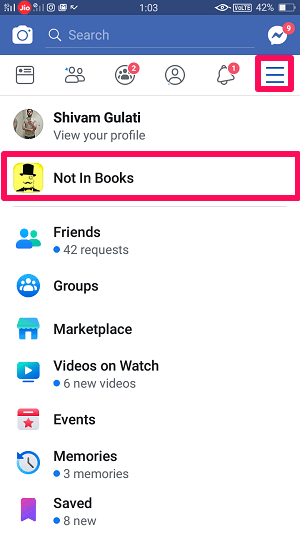
2. Most egyszerűen érintse meg a gombot oldal ikonra pluszjellel, majd válassza ki Hozzon létre történetet.
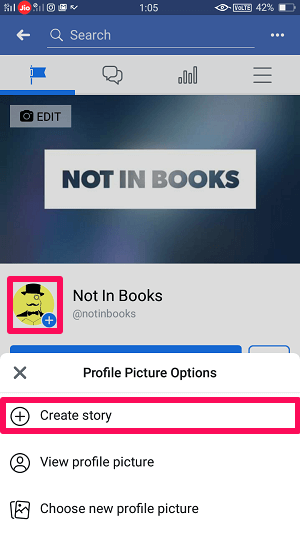
3. Ezt követően ki kell választania azt a fotót vagy videót, amelyet történetként szeretne beállítani, mint mindig, és érintse meg a Következő.
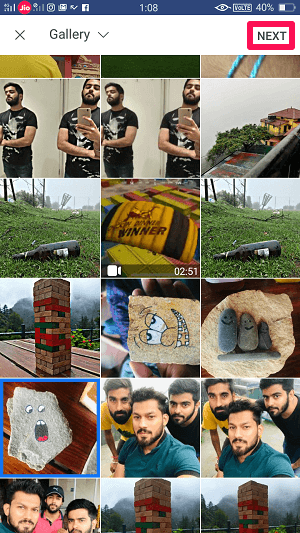
4. Ezután érintse meg a gombot csinált or Page története hogy a kívánt fényképet vagy videót állítsa be történetként.

5. A következő képernyőn láthatja, hogy a kívánt fotó vagy videó be lesz állítva történetként, valamint felkerül az oldal idővonalára. Ha csak történeteként szeretné beállítani, nem pedig bejegyzéseként, törölheti a kijelölést állás opciót egyszerűen megérintve, majd végül megérintve a papír sík ikonra az alján.
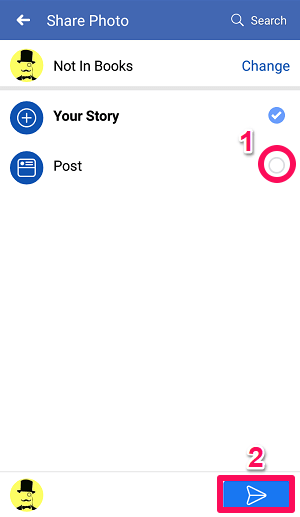
A Facebook-sztoridat sikeresen közzétettük, különösebb erőfeszítés nélkül.
Ha több történetet szeretne hozzáadni az oldalához, lépjen ismét az oldal idővonalára, és kövesse ugyanazokat a lépéseket, mint korábban. Azt is láthatod, hogy a történeted hányan nézték meg. A történetekhez hasonlóan az Instagramon vagy a Snapchaten a Facebook-történetek is 24 órán át megmaradnak, hacsak nem törölték korábban.
Módszer 2
Bár az első módszer a legegyszerűbb, és biztosan működni fog a telefonon, nem árt megtanulni egy másik módszert is ugyanerre.
1. Az oldal idővonalán görgessen le egy kicsit, és érintse meg a gombot Hozzáadás a történethez, valami alatt Írjon valamit… doboz.
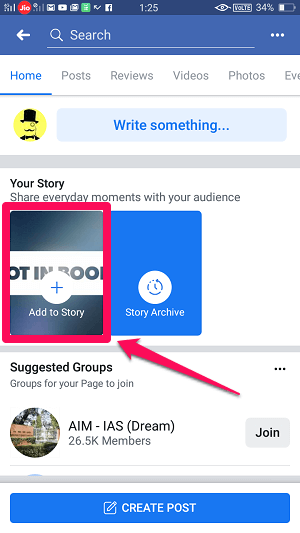
2. Ezt követően megnyílik a Kamera képernyő. Most a szokásos módon adjon hozzá fényképeket vagy videókat.

3. Ezután egyszerűen érintse meg a gombot Page története or csinált mint azelőtt. Törölje a kijelölést Postázási lehetőség ha akarja, és egyszerűen érintse meg a részvény ikon. Ezzel az oldaltörténeted hozzáadódik és megjelenik az összes követő számára.
Történetek hozzáadása a Facebook-oldalhoz számítógépről a webhely használatával
Ez valami egyedi volt a Facebook oldaláról. Még azok is, akik továbbra is nagyon elfoglaltak Windows PC-jükkel vagy Mac-jükkel, karbantarthatják Facebook-oldalukat, ha remek történeteket adnak hozzá, hasonlóan a mobil felhasználókhoz a Facebook-oldal segítségével. Ezt így lehet megcsinálni.
1. Számítógépén keresse fel a Facebook oldalát. Nyissa meg fiókját, és menjen a Facebook oldalára.
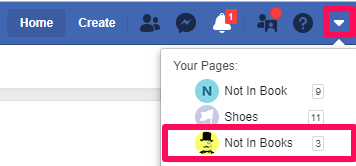
2. Az oldal megnyitása után kattintson a gombra Plusz ikonra csatolva az oldal miniatűrjével.
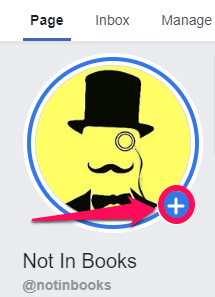
3. Most megnyílik egy képernyő, amelyen fényképek, videók és szövegek felhasználásával létrehozhatja történetét. Kattintson Fotó/videó ha fotókat és videókat szeretne közzétenni történeteként.
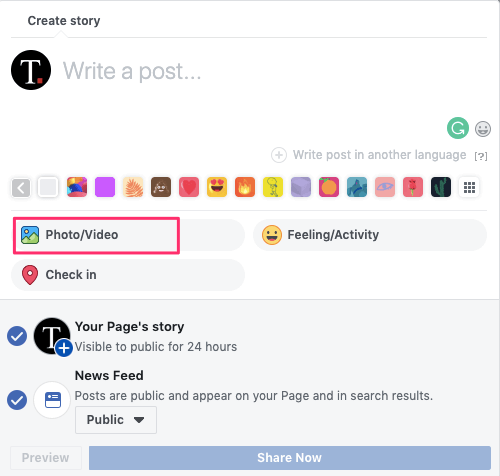
4. Amint látja, a fényképek és videók többféleképpen is közzétehetők. Egyetlen média, több médiafájl is feltölthető, valamint a fotók és videók kombinációja is lehetséges. Válassza ki a kívánt opciót és a médiát.
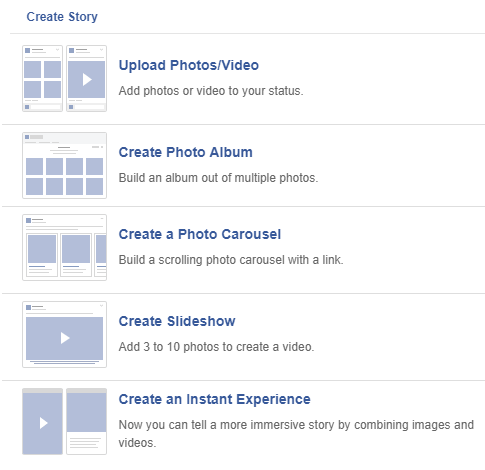
5. Végül kattintson a gombra Oszd meg most alul a történet feltöltéséhez. Törölheti a Hírfolyam opció jelölését, hogy megakadályozza, hogy felkerüljön az oldal idővonalára.
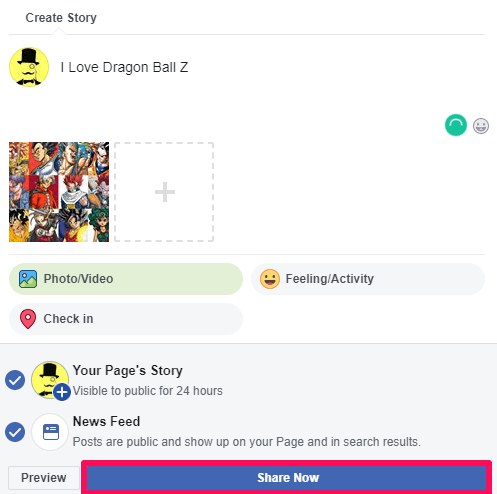
Könnyen! nem igaz? Az indexképre ismételten kattintva ellenőrizheti történetét.
Egyéb jellemzők
Fényképek és Videók szerkesztése
A Facebook-történetek nem korlátozódnak a fényképek vagy videók közzétételére, ahogy vannak. Sokkal többet tehet velük, és sokkal kreatívabbá teheti bejegyzéseit. A Facebook-oldalad történeteit használva videókat, bumerángokat tehetsz közzé, és még a követőiddel is kapcsolatba léphetsz az Élő lehetőség használatával. Ezen kívül különféle maszkokat is használhat, ha megérinti a Smiley ikonra.
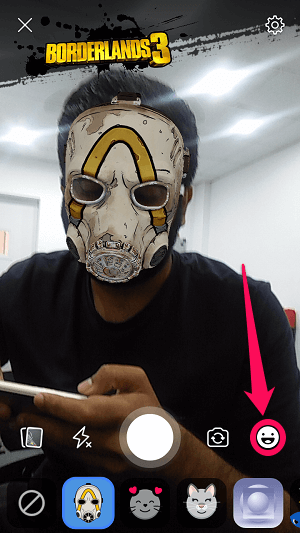
A történetek telefonra mentése
Mint mindannyian tudjuk, a történetek rövid 24 óra elteltével eltűnnek. De vannak, akiknek hiányoznak a történeteik, miután eltűnt, és azt kívánják, jobb lett volna, ha valahogy elmentik őket a helyi eszközükre. Nos, valójában lehetséges.
Ha megérinti a képernyő jobb felső sarkában megjelenő Beállítások ikont, és bekapcsolja a Megosztott fotók mentése, mentheti az oldaladon megosztott összes tartalmat.
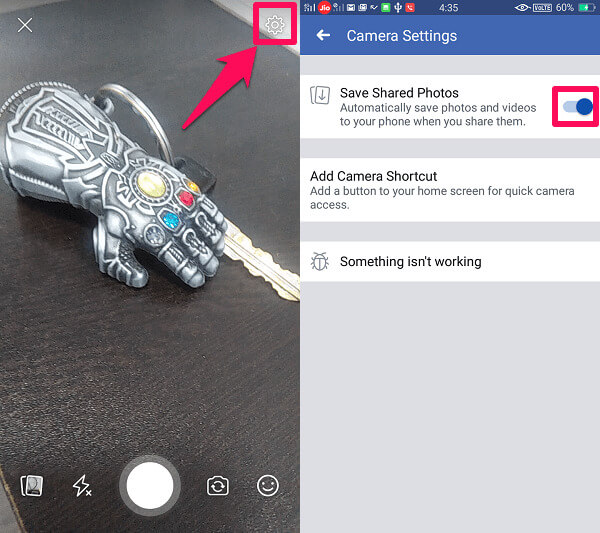
Következtetés
A Facebook történet funkciója azok számára a legjobb, akik szeretnék növelni oldaluk elérhetőségét, és további interakciót szeretnének létrehozni közönségükkel. Ha az oldal elköteleződése nem kielégítő, akkor vonzó és rendszeres történetek közzététele az oldalon esélyt teremthet arra, hogy oldalát felfigyeljék, és sok embert vonzzon.
Reméljük, hogy probléma nélkül tudta használni a Facebook oldal történetek funkcióját. Használnád a közösségi média promóciós kampányod részeként? Ossza meg gondolatait a megjegyzésekben.
Legfrissebb cikkek